首页
游戏
应用
资讯
专题
排行榜
《钉钉》绑定考勤的操作方法,具体是如何绑定考勤的呢,很多网友都不清楚,下面跟随我们去看看吧。
首先打开钉钉App,点击下方导航栏的工作选项;
进入工作页面后,接着点击考勤打卡选项;
进入考勤打卡页面后,点击右下角的设置选项;
进入设置页面后,点击上方的个人设置选项;
进入个人设置页面后,点击我的考勤常用手机选项;
最后在需要绑定的考勤常用手机后面点击绑定即可。
《钉钉》钉助手通知怎么取消,钉钉这款软件的功能十分丰富,不少的网友想要知道钉助手通知是怎么取消的,感兴趣的跟着小编一起去看看教程吧!
钉助手通知怎么取消?
设置DING助手路径如下:
【手机钉钉】-【消息页面】-找到【DING助手】-右上角【…】-关闭/开启【接收账号推送】即可。
温馨提示:关闭DING助手目前内测中,请您持续关注,若您不想要提醒建议设置消息免打扰即可;
以上就是小编整理的“《钉钉》钉助手通知怎么取消”的全部内容,想要了解更多的手机游戏攻略或者软件教程,可以关注本站,每天都会实时更新一些有价值的内容,希望大家喜欢。
8月21日消息,在今日下午时分,多个平台的用户纷纷反馈钉钉文档出现了异常情况。很快,“钉钉文档崩了”这一话题迅速登上热搜榜的前列位置。
据了解,众多用户在使用钉钉文档的过程中遭遇了不同程度的问题,有的无法正常打开文档,有的在编辑时出现卡顿或数据丢失等情况。
此次钉钉文档的异常引起了广泛关注,用户们迫切希望钉钉方面能够尽快解决问题,恢复文档的正常使用。目前,钉钉团队可能正在紧急排查故障原因,并努力采取措施进行修复,以确保用户能够尽快恢复正常的工作和学习秩序。
对此,钉钉官方回应称:因使用流量突增,钉钉文档于 16 时 14 分出现部分用户访问异常,经紧急处理已于 16 时 19 分完全恢复。
钉钉国际版
分类:商务办公 时间:2025-02-11
标签: 办公 效率 工作商务
复制本文链接 攻略文章为肉团资源网所有,未经允许不得转载。
拼多多优选怎么成为团长 拼多多成为买菜团长方法介绍
《微信输入法》九宫格怎么设置
相关下载
FocosLiveAPP手机版
永辉超市
轮回录
仙门模拟器
细胞跳动中文免费版
新东方云教室
一梦江湖
战车大作战
鸡冻
炸弹因素
寻多多app推广赚钱
相关攻略
钉钉使用投屏码怎么用 钉钉投屏码具体使用步骤
2022《钉钉》最新账号注销流程
【钉钉】如何进行词条编辑:2022最新手册
钉钉如何删除离职员工,钉钉删除离职员工方法
钉钉个人版下载地址在哪 钉钉个人版下载地址介绍
《钉钉》怎么清空聊天记录
《钉钉》投屏码具体获取方式
《钉钉》如何更改定位地址
《钉钉》暑期打卡功能怎么样
如何在《钉钉》中打印文档?(有效日期)
废文网怎么进 废文网登录入口链接最新一览
2025-01-08
《疯狂刷题》如何导入试卷
2025-03-20
《海阔视界》源合集地址最新分享
2024-09-17
lofter失效文章如何恢复(老福特失效院长查看方法)
2024-11-04
《jmcomic2mic》漫画最新地址有哪些
2024-12-03
爱威奶Testflight兑换码,Testflight邀请码最新2021
2025-01-13
《番茄小说》轻松下载小说语音包的操作技巧与方法
2024-11-02
《影视仓》接口配置地址操作方法
《EditPlus》文章添加排序命令教程分享
2024-11-19
《KOOK语音》按键说话功能怎么设置
2025-01-18
Project:Reborn最新版
角色扮演 / 0KB
1970-01-01 更新
僵尸炮艇生存2无限金币内购中文修改版
策略塔防 / 46.44MB
换装少女
益智休闲 / 80.08MB
阴阳救世录手游
热血枪战精英
虚拟模拟器学车中文版
横扫魏蜀吴手游BT版-横扫魏蜀吴怀旧服
异形围城
途游五子棋
决战平安京黑鲨版
开心推推推红包版
旋转音律安卓版
黑石去广告版
SkyDrivePop
解绳能手红包版
万龙觉醒
魔兽世界怀旧服
街猫
钢铁力量
《钉钉》绑定考勤的操作方法
《钉钉》绑定考勤的操作方法,具体是如何绑定考勤的呢,很多网友都不清楚,下面跟随我们去看看吧。
首先打开钉钉App,点击下方导航栏的工作选项;
进入工作页面后,接着点击考勤打卡选项;
进入考勤打卡页面后,点击右下角的设置选项;
进入设置页面后,点击上方的个人设置选项;
进入个人设置页面后,点击我的考勤常用手机选项;
最后在需要绑定的考勤常用手机后面点击绑定即可。
《钉钉》钉助手通知怎么取消
《钉钉》钉助手通知怎么取消,钉钉这款软件的功能十分丰富,不少的网友想要知道钉助手通知是怎么取消的,感兴趣的跟着小编一起去看看教程吧!
钉助手通知怎么取消?
设置DING助手路径如下:
【手机钉钉】-【消息页面】-找到【DING助手】-右上角【…】-关闭/开启【接收账号推送】即可。
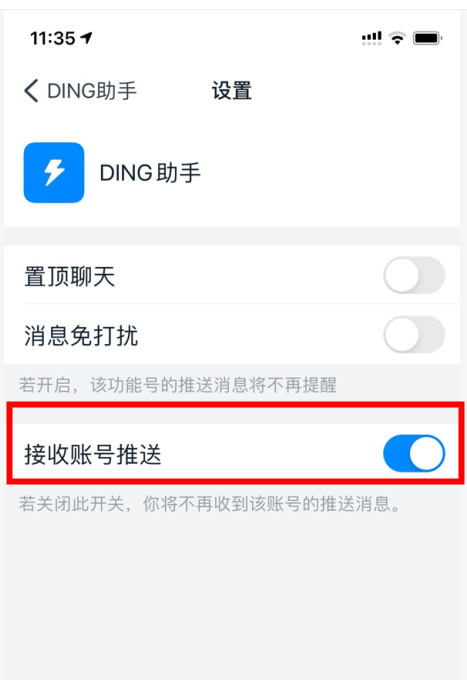
温馨提示:关闭DING助手目前内测中,请您持续关注,若您不想要提醒建议设置消息免打扰即可;
以上就是小编整理的“《钉钉》钉助手通知怎么取消”的全部内容,想要了解更多的手机游戏攻略或者软件教程,可以关注本站,每天都会实时更新一些有价值的内容,希望大家喜欢。
《钉钉》文档服务短暂波动官方确认:16:19全面恢复正常
8月21日消息,在今日下午时分,多个平台的用户纷纷反馈钉钉文档出现了异常情况。很快,“钉钉文档崩了”这一话题迅速登上热搜榜的前列位置。
据了解,众多用户在使用钉钉文档的过程中遭遇了不同程度的问题,有的无法正常打开文档,有的在编辑时出现卡顿或数据丢失等情况。
此次钉钉文档的异常引起了广泛关注,用户们迫切希望钉钉方面能够尽快解决问题,恢复文档的正常使用。目前,钉钉团队可能正在紧急排查故障原因,并努力采取措施进行修复,以确保用户能够尽快恢复正常的工作和学习秩序。
对此,钉钉官方回应称:因使用流量突增,钉钉文档于 16 时 14 分出现部分用户访问异常,经紧急处理已于 16 时 19 分完全恢复。
钉钉国际版
分类:商务办公 时间:2025-02-11
标签: 办公 效率 工作商务
复制本文链接 攻略文章为肉团资源网所有,未经允许不得转载。
拼多多优选怎么成为团长 拼多多成为买菜团长方法介绍
《微信输入法》九宫格怎么设置
相关下载
钉钉国际版
FocosLiveAPP手机版
永辉超市
轮回录
仙门模拟器
细胞跳动中文免费版
新东方云教室
一梦江湖
战车大作战
鸡冻
炸弹因素
寻多多app推广赚钱
相关攻略
钉钉使用投屏码怎么用 钉钉投屏码具体使用步骤
12-062022《钉钉》最新账号注销流程
10-25【钉钉】如何进行词条编辑:2022最新手册
03-29钉钉如何删除离职员工,钉钉删除离职员工方法
11-07钉钉个人版下载地址在哪 钉钉个人版下载地址介绍
03-03《钉钉》怎么清空聊天记录
10-18《钉钉》投屏码具体获取方式
09-19《钉钉》如何更改定位地址
11-26《钉钉》暑期打卡功能怎么样
02-07如何在《钉钉》中打印文档?(有效日期)
03-02废文网怎么进 废文网登录入口链接最新一览
2025-01-08
《疯狂刷题》如何导入试卷
2025-03-20
《海阔视界》源合集地址最新分享
2024-09-17
lofter失效文章如何恢复(老福特失效院长查看方法)
2024-11-04
《jmcomic2mic》漫画最新地址有哪些
2024-12-03
爱威奶Testflight兑换码,Testflight邀请码最新2021
2025-01-13
《番茄小说》轻松下载小说语音包的操作技巧与方法
2024-11-02
《影视仓》接口配置地址操作方法
2024-11-04
《EditPlus》文章添加排序命令教程分享
2024-11-19
《KOOK语音》按键说话功能怎么设置
2025-01-18
Project:Reborn最新版
角色扮演 / 0KB
1970-01-01 更新
僵尸炮艇生存2无限金币内购中文修改版
策略塔防 / 46.44MB
1970-01-01 更新
换装少女
益智休闲 / 80.08MB
1970-01-01 更新
阴阳救世录手游
热血枪战精英
虚拟模拟器学车中文版
横扫魏蜀吴手游BT版-横扫魏蜀吴怀旧服
异形围城
途游五子棋
决战平安京黑鲨版
开心推推推红包版
旋转音律安卓版
黑石去广告版
SkyDrivePop
解绳能手红包版
万龙觉醒
魔兽世界怀旧服
街猫
钢铁力量